Top 10 Tipps zur schnellen Behebung eines nicht funktionierenden iPhone-Alarms
iPhone-Alarme sind dafür bekannt, dass sie dem Benutzer ein paar Probleme bereiten. Aber keine Sorge, beginnen wir mit dem häufigsten Problem und sagen Ihnen, wie Sie die Probleme beheben können.

Oct 15, 2025 • Archiviert an: iOS Probleme beheben • Bewährte Lösungen
Mit dem Fortschritt der Technologie verwenden wir keine traditionellen Wecker mehr, wir vertrauen und verlassen uns auf unseren iPhone-Wecker für alle Erinnerungen. Nehmen Sie nun an, Sie müssen morgens früh aufstehen und stellen den Wecker ein. Aber aufgrund eines unbekannten Fehlers hat der Alarm nicht funktioniert und Sie kommen zu spät zur Arbeit. Was werden Sie tun? Was, wenn Ihr iPhone-Alarm auch am nächsten Tag nicht funktioniert?
In der heutigen Zeit ist das Verwalten von täglichen Angelegenheiten, Geburtstagen, Jahrestagen, etc. auf Erinnerungen eingestellt, so dass ein iPhone-Alarm, der nicht ertönt oder nicht funktioniert, zu einem großen Problem wird und Sie bei jeder Arbeit in Verzug bringt. Es ist ein so wichtiges Tool, dass wir ein Leben ohne es nicht führen können.
Daher kümmern wir uns in diesem Artikel in erster Linie um das Problem, dass der Alarm unter iOS 12/13 nicht funktioniert, da wir die Dringlichkeit Ihrer Zeit verstehen. Wir haben daher 10 nützliche Tipps zum Umgang mit dem Problem, dass der iPhone-Alarm nicht funktioniert und die möglichen Ursachen zusammengetragen.
10 Tipps zur Behebung des Problems "iPhone-Alarm funktioniert nicht"
- Tipp 1: Überprüfen Sie die Alarmeinstellungen
- Tipp 2: Behalten Sie die Lautstärke und die Stummschalttaste im Auge
- Tipp 3: Überprüfen Sie die iPhone-Toneinstellungen
- Tipp 4: Alarmdetails aktualisieren
- Tipp 5: Starten Sie Ihr Gerät neu
- Tipp 6: Jede Drittanbieter-App
- Tipp 7: Sehen Sie nach weiterem Zubehör
- Tipp 8: Aktualisieren Sie das iOS, um Probleme mit dem iPhone-Alarm zu beheben
- Tipp 9: Alle Einstellungen zurücksetzen
- Tipp 10: Option Werksreset
Tipp 1: Überprüfen Sie die Alarmeinstellungen
Die erste beinhaltet die Überprüfung Ihrer Alarmeinstellungen. Dazu müssen Sie prüfen, ob Sie den Alarm nur für einen Tag oder für jeden Tag eingestellt haben, da dies einen großen Unterschied macht. Sie haben z.B. den Wecker so eingestellt, dass Sie morgens früh aufwachen, vergessen aber, ihn für jeden Tag einzustellen. Daher ist es ratsam, dass Sie zu den Alarmeinstellungen gehen und den Alarmwiederholungsprozess auf die Option tägliche Wiederholung ändern. Um die Alarmeinstellungen zu überprüfen:
- 1. Öffnen Sie die Uhr-App und wählen Sie dann den Alarm
- 2. Klicken Sie danach auf Alarm hinzufügen und wählen Sie dann die Option Alarm wiederholen.

Tipp 2: Behalten Sie die Lautstärke und die Stummschalttaste im Auge
Nachdem Sie den Alarm für jeden Tag eingestellt haben, sollten Sie im nächsten Schritt die Lautstärke und die Stummschalttaste Ihres Systems überprüfen, da dies direkt mit dem Problem des iPhone-Alarms ohne Ton zu tun hat. Prüfen Sie, ob die Stummschalttaste ausgeschaltet ist, wenn nicht, stellen Sie sie auf den Modus AUS. Prüfen Sie danach die Lautstärke, sie sollte optimiert und laut genug sein, wie es den Anforderungen entspricht.
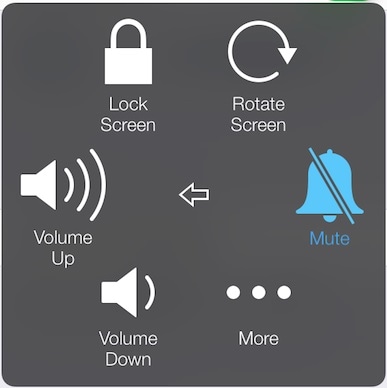
Ein Punkt, den Sie nicht ignorieren sollten, ist, dass es zwei Arten von Lautstärkeoptionen auf Ihrem Gerät gibt:
- a. Ruftonlautstärke (Für Klingelton, Alarme und Benachrichtigungen) und
- b. Medienlautstärke (Für Musikvideos und Spiele)
Daher sollten Sie sicherstellen, dass die Lautstärkeeinstellung für die Ruftonlautstärke ist, damit Ihr Problem mit dem iPhone-Alarm ohne Ton behoben wird.
Tipp 3: Überprüfen Sie die iPhone-Toneinstellungen
Wenn der iPhone-Alarm nicht funktioniert, können Sie auch überprüfen, ob das Soundsystem gut funktioniert und ob ein Alarmton in Ihrem Gerät eingestellt ist oder nicht.
- Das heißt, wenn Sie den Alarmton auf 'keinen' eingestellt haben, dann wird er zum Zeitpunkt seines Auftretens keinen Alarm auslösen.
- 1. Öffnen Sie die Uhr-App, wählen Sie hier die Option Alarm bearbeiten
- 2. Wählen Sie danach Ton und dann einen beliebigen Alarmtyp aus.
- 3. Wenn Sie damit fertig sind, prüfen Sie, ob der neue Alarmton richtig funktioniert und ob die Lautstärke in Ordnung ist.
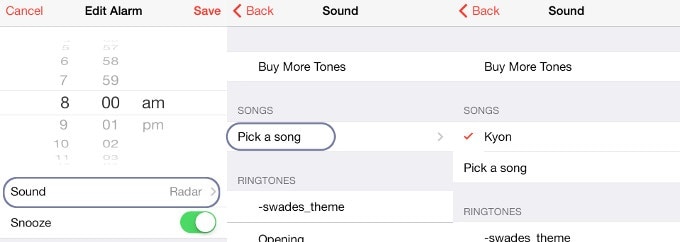
Tipp 4: Alarmdetails aktualisieren
Wenn die oben erwähnte Vorabprüfung nicht funktioniert, dann ist der nächste Schritt das Aktualisieren der Alarmdetails des Geräts. Das ist so, weil es möglich ist, dass sich zwei oder mehr Alarme überschneiden. Es ist also besser, alle zuvor eingerichteten Alarme zu löschen, danach die App zu schließen, eine Weile zu warten und das Gerät neu zu starten. Setzen Sie dann nach einiger Zeit den Alarm zurück, um zu prüfen, ob der Alarm funktioniert oder nicht.
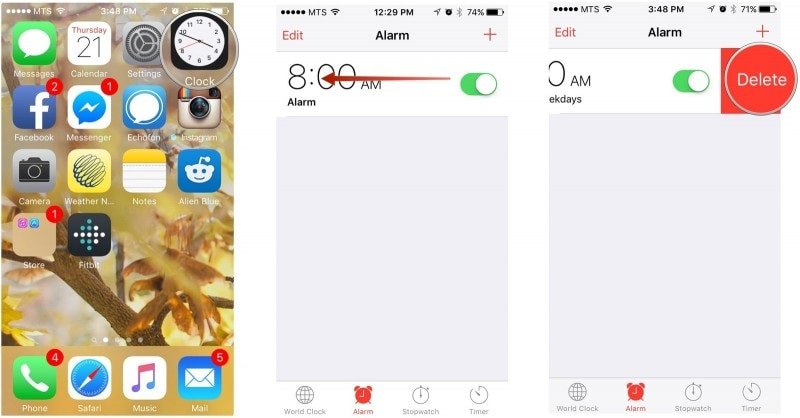
Es ist zu hoffen, dass dadurch das Problem behoben wird.
Tipp 5: Starten Sie Ihr Gerät neu
Sobald Sie mit dem Aktualisieren der Alarmdetails fertig sind, müssen Sie das Gerät neu starten, um die Änderungen zu übernehmen. Folgen Sie den Schritten zum Neustart:
- 1. Beginnen Sie, indem Sie die Sleep- und Wake-Taste gedrückt halten, bis der Bildschirm schwarz wird
- 2. Warten Sie ein paar Sekunden, dann schalten Sie die Stromversorgung ein, indem Sie die Sleep- und Wake-Taste erneut gedrückt halten
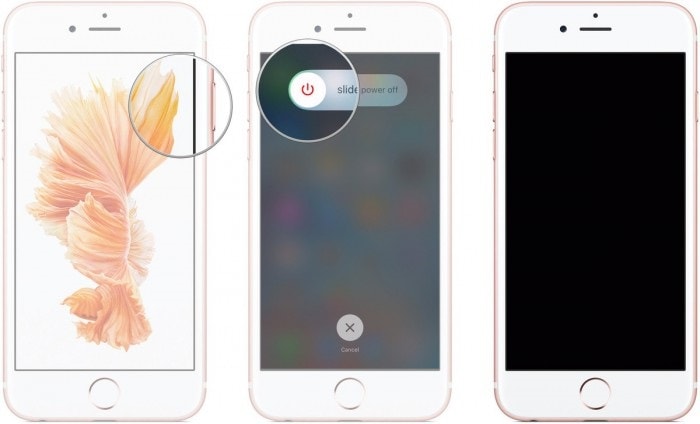
Tipp 6: Jede Drittanbieter-App
Verfügt Ihr Gerät über eine App eines Drittanbieters für die Weckfunktion, z.B. die Standard-Uhr-App oder iClock? Ignorieren Sie sie dann nicht, da es möglich sein könnte, dass diese Apps mit Ihrem iPhone-Alarmsystem in Konflikt geraten. Wenn einer dieser Konflikte der Grund für das fehlerhafte Verhalten des Weckers ist, müssen Sie diese Drittanbieter-Apps löschen, um weitere Störungen zu vermeiden.
Hier erfahren Sie, wie Sie eine App löschen können:
- 1. Zum Löschen suchen Sie auf dem Startbildschirm Ihres Geräts die App und halten Sie das Symbol gedrückt, bis das "X"-Zeichen erscheint
- 2. Klicken Sie nun auf das 'X'-Zeichen, um die App zu löschen
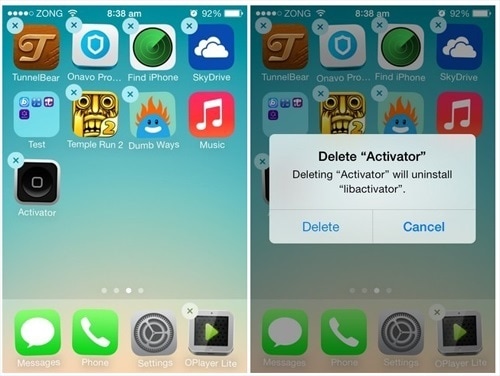
Tipp 7: Sehen Sie nach weiterem Zubehör
Als nächstes prüfen Sie das Gerätezubehör wie Lautsprecher, kabelgebundene oder Bluetooth-Kopfhörer. Während Sie Ihr Gerät verwenden, sollten Sie sicherstellen, dass kein anderes Zubehör an Ihr iPhone angeschlossen ist. Wenn Ihr Telefon mit einem dieser Zubehörteile verbunden ist, wird der Ton über das angeschlossene Zubehör abgespielt, so dass kein Alarmton ausgegeben wird. Daher ist es ratsam, anstelle dieses Zubehörs die eingebauten Lautsprecher zu verwenden.

Tipp 8: Aktualisieren Sie das iOS, um Probleme mit dem iPhone-Alarm zu beheben
In der Tat ist der Wecker ein integraler Bestandteil unseres täglichen Lebens, daher sollten wir uns um jedes der von Apple Inc. vorgeschlagenen Updates zur Verbesserung des Gerätes kümmern. Da diese Software-Updates ein Auge auf Systemfehler oder andere systembedingte Fehler haben, die unwissentlich die Funktion des Geräts beeinträchtigen, zeigt das Gerätealarmsystem möglicherweise den Fehler an.
Um das iOS zu aktualisieren und den nicht funktionierenden iPhone-Alarm zu beheben, gehen Sie zu Einstellungen, wählen Sie Allgemein und klicken Sie dann auf Software-Aktualisierung. Wählen Sie danach "Herunterladen und installieren" und geben Sie den Hauptschlüssel ein (falls vorhanden) und bestätigen Sie ihn.
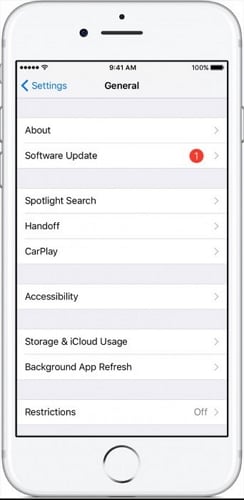
Tipp 9: Alle Einstellungen zurücksetzen
Alle Einstellungen zurücksetzen ist in vielen Situationen recht nützlich und behebt eine Menge iOS-Probleme. Das herausragende Ergebnis ist, dass es die Einstellungen des Geräts auf die Werkseinstellungen zurücksetzt, ohne dass es zu einem Datenverlust des Telefons kommt.
Zum Zurücksetzen gehen Sie einfach zu Einstellungen, besuchen Sie Allgemein und klicken Sie auf Zurücksetzen und dann auf Alle Einstellungen zurücksetzen.
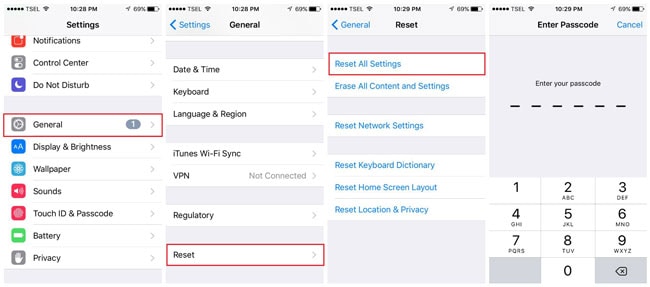
Wenn keine der oben genannten Methoden das Problem behebt, müssen Sie die Option zum Zurücksetzen auf die Werkseinstellungen wählen.
Bitte denken Sie daran, zuerst die Daten auf dem iPhone zu sichern, da die Option zum Zurücksetzen auf die Werkseinstellungen das Telefon in einen neuen Zustand versetzt und somit die Systemdaten löscht.
Um Ihr iPhone auf die Werkseinstellungen zurückzusetzen, gehen Sie zu Einstellungen > wählen Sie Allgemein > dann die Option Zurücksetzen, wählen Sie Alle Inhalte und Einstellungen löschen.
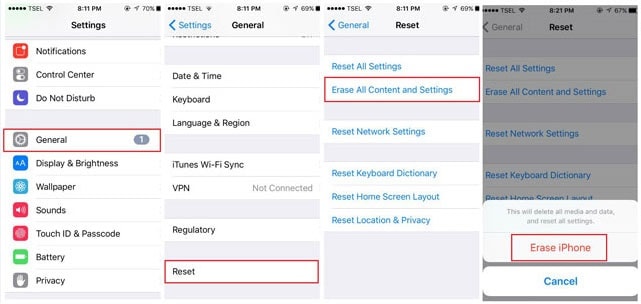
Wir hoffen, dass dieser Artikel Ihnen die Frage beantwortet, warum Ihr iOS 12/13-Alarm nicht funktioniert und Ihnen dabei auch 10 bemerkenswerte Tipps zur Behebung desselben gibt. Wir haben versucht, alle Aspekte des nicht funktionierenden iPhone-Alarms abzudecken, lassen Sie uns jedoch unten Ihre Gedanken wissen.
Kategorien
Empfohlene Artikel
iPhone Probleme Lösen
- 1 iPhone Hardware-Probleme
- 1.1 iPhone Tastatur Probleme
- 1.2 iPhone Kopfhörerprobleme
- 1.3 Hintergrundbeleuchtung am iPhone reparieren
- 2 iPhone Akku-Probleme
- 3 iPhone Medienprobleme
- 3.1 iPhone Echoprobleme
- 3.2 iPhone Musik Probleme
- 3.3 iPhone Probleme beim Anruf
- 3.4 iPhone Probleme mit Klingeltönen
- 3.5 iPhone Kamera Problem
- 4 iPhone Mail-Probleme
- 4.1 Voicemail Passwort zurücksetzen
- 4.2 iPhone E-Mail Probleme
- 4.3 E-Mails: Keine Verbindung zum Server
- 5 iPhone Update-Probleme
- 5.1 Server für iPhone-Software-Updates konnte nicht kontaktiert werden
- 5.3 Gescheiterte iPhone/iPad Softwareupdates reparieren
- 5.4 Nicht funktionierenden iPhone-Touchscreen
- 5.5 iPhone hängt?
- 6 iPhone Verbindungs-/Netzwerkprobleme
- ● Daten verwalten & übertragen
- ● Daten wiederherstellen
- ● Bildschirm entsperren & aktivieren
- ● FRP-Sperre
- ● Die meisten iOS- und Android-Probleme beheben


























Julia Becker
staff Editor